Windows10系统如何配置Java环境变量
作者:广州电脑培训发布时间:2020-10-15分类:电脑培训网-Java浏览:1408
本期电脑学校的小编就教大家如何安装配置Windows10系统如何配置Java环境变量。
第一步:去官网下载JDK安装软件
首先我们需要下载java开发工具包JDK,官网JDK下载链接:http://www.oracle.com/technetwork/java/javase/downloads/index.html,如图点击

在下载的页面中,需要点击选择接受许可,并且根据自己的电脑系统来选择对应的版本,本篇文章以Windows 64位系统为教学案例
扩展:如果不知道自己的系统是几位的可以返回桌面——右键此电脑——属性,就可以看见电脑的操作系统是几位的了
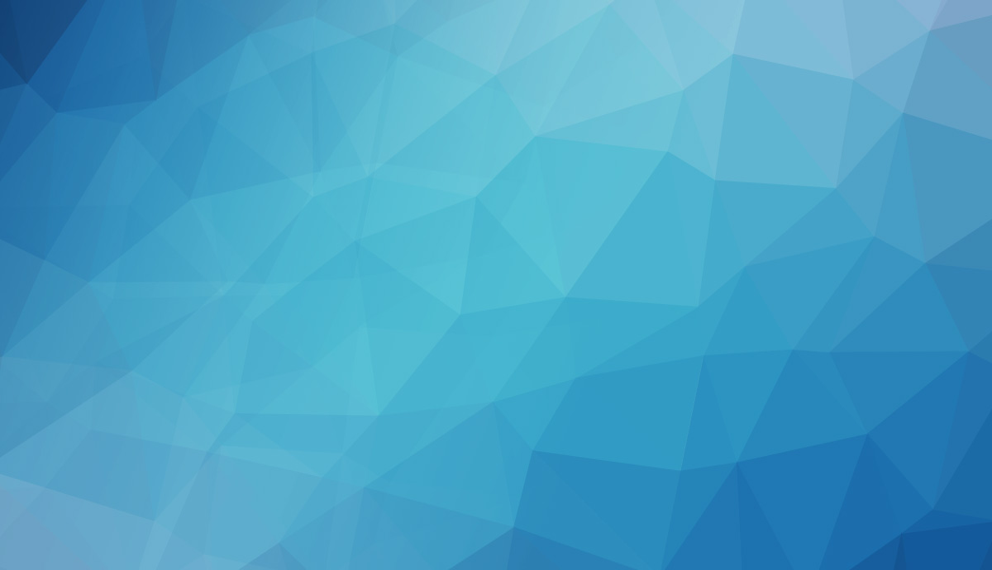
下载好JDK后双击打开根据提示安装,同时安装JDK的时候JRE也一起安装,操作简单没什么难度。
安装JDK的时候尽量选择它原本的安装路径,可以不用改,这里我们选择使用安装目录:C:\Program Files (x86)\Java\jdk1.8.0_91为例
配置环境变量(最重要的来了)
安装完JDK后返回桌面——右键此电脑——属性——高级系统设置——环境变量
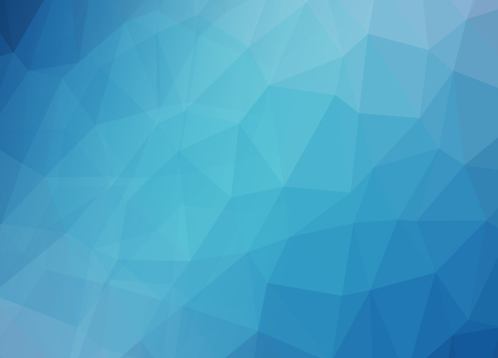
点击环境变量
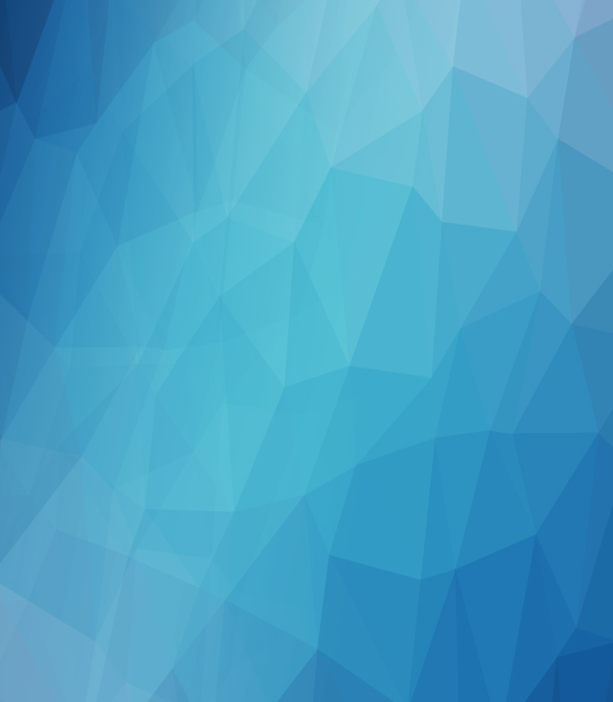
在 "系统变量" 中设置 3 项属性,JAVA_HOME、PATH、CLASSPATH,若已存在则点击"编辑",不存在则点击"新建"。
变量名:JAVA_HOME
变量值:C:\Program Files (x86)\Java\jdk1.8.0_91 要根据自己的实际路径配置
变量名:CLASSPATH
变量值:.;%JAVA_HOME%\lib\dt.jar;%JAVA_HOME%\lib\tools.jar; 注意变量值前面有个 .
变量名:Path
变量值:%JAVA_HOME%\bin;%JAVA_HOME%\jre\bin;
下图是电脑学校小编以前安装配置的,JDK版本不一样请勿照着抄,上面文字才是教程
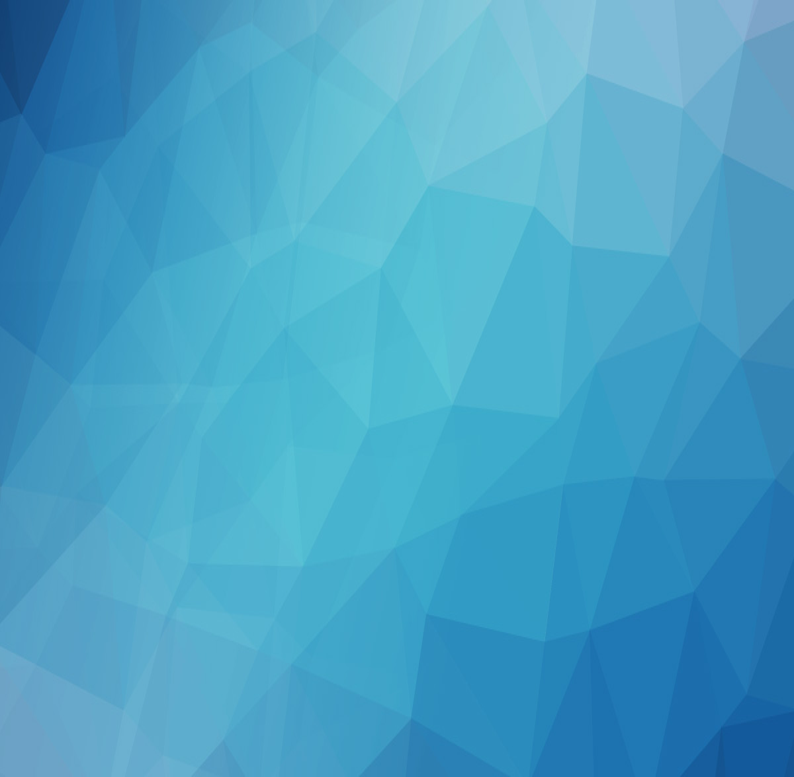
第一步:看看自己有没有“JAVA_HOME”的系统环境变量,如果则点击编辑,如果没有则点击新建
第二步(重点):变量名以及变量值一定不要写错,变量值点击浏览目录,找到你刚刚安装JDK的安装路径,点击确定就行了。
注:下图仅供参考,因为小编的JDK版本可能和大家的不一样,路径也可能不一样,千万不要照抄,路径一定一定要正确。
其余两个变量配置就照着抄就行了,但是注意看看自己有没有这两个环境变量,如果有就点击编辑,如果没有就新建

三个环境配置完成后,点击确定。
最后一步测试JDK是否安装成功
返回桌面——按Win+R键——输入cmd点击确定——进入命令行工具——输入java -version

命令行输入java -version,按回车弹出以下信息就证明安装成功,否则则安装失败。
注:小编的JDK版本不一样,所以弹出的数字不一样。
如果安装失败的小伙伴不要急,回去看看环境变量是否错误,仔细看看JKD路径是否错误或者看看是否少了字符。
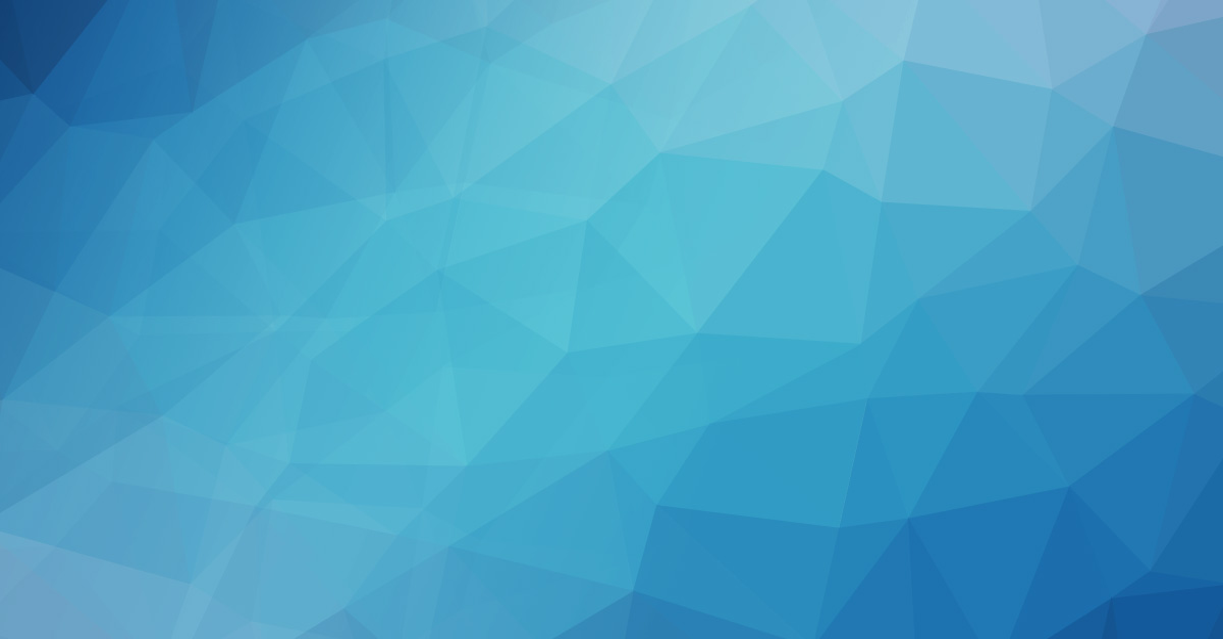
好了本期就到这里了,如果小伙伴觉得有用,欢迎各位小伙伴转发
- 电脑培训网-Java排行
- 最近发表
-
- 东莞信息:樟木头镇开展春节后人力资源市场专项治理行动|||广州计算机编程培训
- 东莞信息:虎门新春职达虎门!首场大型现场招聘会火热开启|||计算机培训学校招生
- 东莞信息:茶山茶山人社分局组织企业参加横州市春风行动专场招聘活动|||广州学电脑培训学校
- 东莞信息:万江万江人社分局为企业员工提供点对点返岗专车接送服务|||北大青鸟计算机培训中心
- 东莞信息:2025年东城春风行动暨南粤春暖招聘活动火热开启|||计算机职业技能培训班
- 东莞信息:万江人社分局开展外出招聘对接系列活动|||计算机网络培训学校
- 东莞信息:常平常平人社分局组织企业赴韶关开展2025年春风行动暨南粤春暖招聘活动|||电脑计算机编程培训学校
- 江门信息:广东省第四届职业技能大赛报名工作|||广州计算机软件培训
- 东莞信息:万江万江人社分局组织企业赴湛江市开展百校千企万岗校园回访招聘活动|||计算机培训学校招生
- 东莞信息:石碣镇高层次人才赋能交流活动暨大湾区职场导师经验分享会|||计算机网络培训学校
- 标签列表
-


